Warning: Undefined array key "title" in /www/wwwroot/vitbantonquoccuong.com/wp-content/plugins/ytfind-shortcode/ytfind-shortcode.php on line 96
Để tìm hiểu về cách mở lịch sử máy tính, người dùng thường mong muốn quản lý hiệu quả các hoạt động đã diễn ra trên thiết bị của mình. Việc kiểm tra lịch sử không chỉ giúp theo dõi các thao tác, mà còn đóng vai trò quan trọng trong việc đảm bảo bảo mật thông tin cá nhân và công việc. Bài viết này sẽ cung cấp hướng dẫn chi tiết về cách mở lịch sử máy tính trên hệ điều hành Windows, từ đó giúp bạn dễ dàng quản lý hoạt động duyệt web, ứng dụng, và các sự kiện hệ thống. Nắm vững kỹ năng này sẽ hỗ trợ đắc lực trong việc khôi phục dữ liệu quan trọng hoặc đơn giản là tối ưu hiệu suất sử dụng máy tính.
Cách Mở Lịch Sử Hoạt Động Trên Windows 10/11
Lịch sử hoạt động của Windows là một tính năng hữu ích. Nó cho phép bạn theo dõi các ứng dụng đã sử dụng, tài liệu đã mở và trang web đã duyệt. Dữ liệu này được đồng bộ hóa với tài khoản Microsoft của bạn. Điều này giúp bạn dễ dàng tiếp tục công việc trên các thiết bị khác. Việc hiểu rõ tính năng này rất quan trọng để quản lý quyền riêng tư và bảo mật thiết bị.Truy Cập Lịch Sử Hoạt Động Qua Cài Đặt Hệ Thống
Để xem lại lịch sử hoạt động trên Windows, bạn cần truy cập vào cài đặt bảo mật. Quy trình này khá đơn giản. Nó bắt đầu từ menu Start và các tùy chọn hệ thống. Tính năng này giúp người dùng dễ dàng kiểm soát thông tin cá nhân.
Đầu tiên, bạn vào mục Settings (Cài đặt). Tiếp theo, bạn chọn Privacy (Bảo mật). Sau đó, bạn tìm và nhấp vào Activity history (Lịch sử hoạt động). Trong cửa sổ này, bạn sẽ thấy tùy chọn để quản lý dữ liệu.
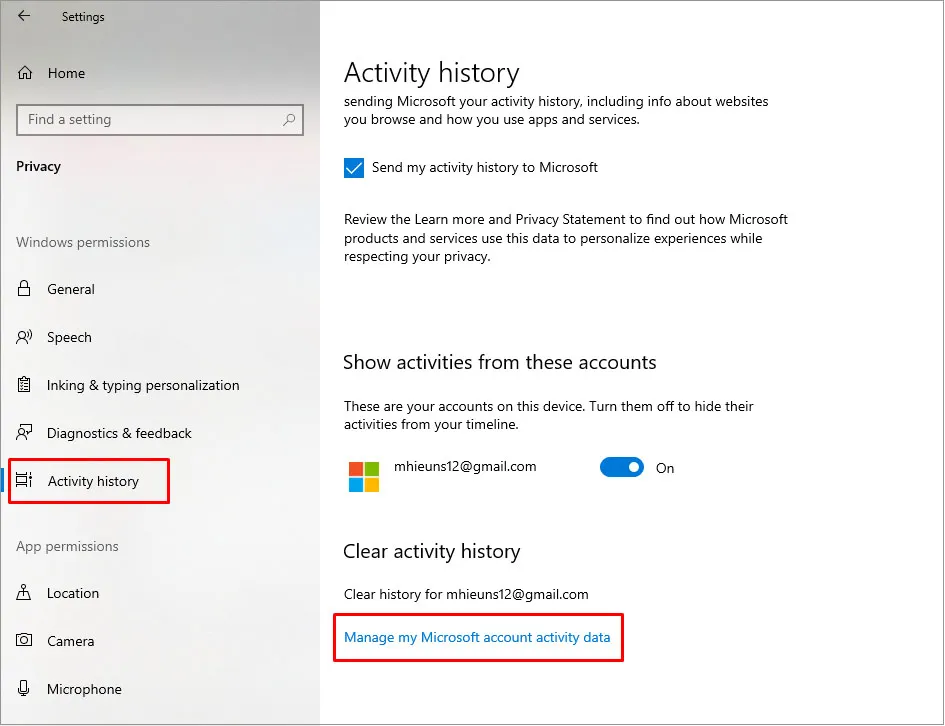 Minh họa các bước mở lịch sử máy tính qua Cài đặt Windows: Chọn Settings, Privacy và Activity History.
Minh họa các bước mở lịch sử máy tính qua Cài đặt Windows: Chọn Settings, Privacy và Activity History.
Tại đây, bạn sẽ thấy dòng chữ Manage my Microsoft account activity data. Nhấp vào tùy chọn này. Nó sẽ tự động mở trình duyệt web mặc định. Bạn cần đăng nhập vào tài khoản Microsoft của mình. Việc này là cần thiết để truy cập dữ liệu đã lưu. Đây là bước quan trọng để bảo vệ thông tin.
Quản Lý Dữ Liệu Hoạt Động Tài Khoản Microsoft
Sau khi đăng nhập thành công, một trang web quản lý dữ liệu sẽ hiện ra. Đây là nơi bạn có thể xem và kiểm soát toàn bộ lịch sử hoạt động của mình. Trang này được thiết kế để phân loại dữ liệu rõ ràng. Nó giúp người dùng dễ dàng tìm kiếm thông tin mong muốn.
Trên trang này, lịch sử của bạn được chia thành nhiều mục. Bao gồm Ứng dụng và dịch vụ, Giọng nói, Tìm kiếm, Duyệt, Phương tiện và Vị trí. Mỗi mục cung cấp chi tiết cụ thể về hoạt động tương ứng. Bạn có thể xem từng mục riêng biệt hoặc toàn bộ lịch sử.
 Giao diện đăng nhập tài khoản Microsoft để quản lý dữ liệu lịch sử hoạt động máy tính.
Giao diện đăng nhập tài khoản Microsoft để quản lý dữ liệu lịch sử hoạt động máy tính.
Việc phân loại này rất hữu ích. Nó giúp bạn nhanh chóng xác định các hoạt động cụ thể. Chẳng hạn, bạn có thể muốn xem lại các tìm kiếm gần đây. Hoặc kiểm tra những ứng dụng đã sử dụng. Mỗi mục đều có tùy chọn để xem chi tiết.
Bạn có thể nhấp vào từng mục lịch sử. Sau đó chọn để xoá dữ liệu tương ứng. Ngoài ra, có tùy chọn xoá tất cả lịch sử. Việc này được thực hiện trực tiếp trên tài khoản Microsoft của bạn. Đây là cách hiệu quả để bảo vệ quyền riêng tư.
 Trang quản lý thông tin hoạt động tài khoản Microsoft, hiển thị lịch sử theo các mục phân loại.
Trang quản lý thông tin hoạt động tài khoản Microsoft, hiển thị lịch sử theo các mục phân loại.
Tính năng này giúp bạn kiểm soát hoàn toàn thông tin của mình. Việc định kỳ xem xét và xoá bớt dữ liệu không cần thiết là một thói quen tốt. Nó không chỉ giữ cho thông tin cá nhân an toàn. Mà còn giúp máy tính hoạt động hiệu quả hơn.
Cách Kiểm Tra Lịch Sử Duyệt Web Trên Các Trình Duyệt Phổ Biến
Lịch sử duyệt web là ghi chép về các trang web bạn đã truy cập. Nó được lưu trữ bởi trình duyệt của bạn. Việc này giúp bạn dễ dàng quay lại các trang cũ. Đồng thời, nó cũng quan trọng để quản lý quyền riêng tư. Hiểu cách truy cập và quản lý lịch sử duyệt web là cần thiết. Điều này áp dụng cho mọi người dùng máy tính.
Xem Lịch Sử Google Chrome
Google Chrome là một trong những trình duyệt phổ biến nhất. Nó lưu trữ lịch sử duyệt web một cách có tổ chức. Bạn có thể dễ dàng truy cập và quản lý thông tin này. Việc này giúp bạn kiểm soát trải nghiệm trực tuyến của mình.
Để mở lịch sử trên Chrome, bạn cần mở trình duyệt. Sau đó, bạn đăng nhập vào tài khoản Google của mình (nếu chưa). Có hai cách chính để truy cập lịch sử duyệt web. Cả hai đều rất đơn giản và nhanh chóng.
 Menu tùy chỉnh và điều khiển Google Chrome, hướng dẫn cách mở lịch sử duyệt web.
Menu tùy chỉnh và điều khiển Google Chrome, hướng dẫn cách mở lịch sử duyệt web.
Cách thứ nhất là sử dụng phím tắt. Bạn chỉ cần ấn tổ hợp phím Ctrl + H. Lịch sử duyệt web sẽ hiện ra ngay lập tức. Cách thứ hai là thông qua menu của trình duyệt. Bạn chọn mục Tuỳ chỉnh và điều khiển Google Chrome. Mục này nằm ở góc trên bên phải cửa sổ. Sau đó, bạn chọn Lịch sử.
Tại đây, bạn có thể xem toàn bộ lịch sử duyệt web của mình. Nó được phân thành các mốc thời gian rõ ràng. Bạn có thể tìm kiếm theo ngày, tuần hoặc tháng. Điều này giúp bạn dễ dàng tìm lại một trang cụ thể. Ngoài ra, bạn có thể chọn từng mục lịch sử để xóa. Hoặc chọn mục Xóa dữ liệu duyệt web để loại bỏ tất cả.
 Trang lịch sử duyệt web của Google Chrome, hiển thị các mục được phân loại theo thời gian truy cập.
Trang lịch sử duyệt web của Google Chrome, hiển thị các mục được phân loại theo thời gian truy cập.
Việc này rất quan trọng để bảo mật thông tin cá nhân. Xóa lịch sử thường xuyên giúp ngăn người khác biết về hoạt động trực tuyến của bạn. Đồng thời, nó cũng có thể giúp tăng tốc độ trình duyệt.
Xem Lịch Sử Cốc Cốc và Các Trình Duyệt Khác
Cốc Cốc cũng là một trình duyệt phổ biến ở Việt Nam. Cách xem lịch sử của nó tương tự như Google Chrome. Các trình duyệt khác như Firefox, Edge cũng có quy trình tương tự. Điều này giúp người dùng dễ dàng thích nghi.
Với Cốc Cốc, bạn có thể ấn tổ hợp phím Ctrl + H. Hoặc bạn chọn biểu tượng Cốc Cốc ở góc trên bên trái. Sau đó, bạn chọn Lịch sử. Màn hình lịch sử duyệt web sẽ xuất hiện. Tại đây, bạn có thể xem và quản lý các trang đã truy cập.
 Hướng dẫn mở lịch sử trình duyệt Cốc Cốc thông qua biểu tượng menu.
Hướng dẫn mở lịch sử trình duyệt Cốc Cốc thông qua biểu tượng menu.
Đối với các trình duyệt như Mozilla Firefox, Microsoft Edge, và Safari, bạn cũng làm tương tự. Thường là thông qua một biểu tượng menu (ba gạch ngang hoặc ba dấu chấm) và tìm tùy chọn “History” hoặc “Lịch sử”. Các phím tắt phổ biến vẫn là Ctrl + H (Windows) hoặc Cmd + Y (macOS).
Ngoài ra, cần lưu ý về chế độ ẩn danh (Incognito/InPrivate). Khi duyệt web ở chế độ này, lịch sử sẽ không được lưu lại. Đây là một công cụ hữu ích để bảo vệ quyền riêng tư tạm thời. Tuy nhiên, nó không hoàn toàn che giấu hoạt động của bạn khỏi nhà cung cấp dịch vụ internet. Việc thường xuyên xóa lịch sử duyệt web là cách tốt để duy trì sự sạch sẽ của trình duyệt. Đồng thời bảo vệ thông tin cá nhân khỏi những ánh mắt tò mò.
Sử Dụng Công Cụ Quản Lý Sự Kiện Event Viewer Để Mở Lịch Sử Hệ Thống
Event Viewer là một công cụ mạnh mẽ của Windows. Nó cho phép bạn xem các bản ghi chi tiết về sự kiện hệ thống. Các sự kiện này bao gồm đăng nhập, lỗi ứng dụng, và các vấn đề bảo mật. Đây là một phần quan trọng của cách mở lịch sử máy tính đối với người dùng nâng cao. Nó đặc biệt hữu ích cho việc chẩn đoán lỗi hệ thống và phát hiện truy cập trái phép.
Kích Hoạt Chức Năng Ghi Lại Sự Kiện Đăng Nhập (Audit Policy)
Trước khi có thể xem lịch sử đăng nhập, bạn cần đảm bảo rằng Windows đang ghi lại các sự kiện này. Điều này được cấu hình thông qua Group Policy Editor. Đây là một công cụ quản lý nâng cao trên Windows.
Đầu tiên, bạn nhấn tổ hợp phím Windows + R để mở hộp thoại Run. Sau đó, bạn nhập lệnh “gpedit.msc” và nhấn Enter. Cửa sổ Group Policy Editor sẽ hiện ra. Đây là nơi bạn sẽ điều chỉnh chính sách hệ thống.
 Hộp thoại Run với lệnh gpedit.msc để mở Group Policy Editor, một bước trong cách mở lịch sử máy tính chi tiết.
Hộp thoại Run với lệnh gpedit.msc để mở Group Policy Editor, một bước trong cách mở lịch sử máy tính chi tiết.
Trong cửa sổ Group Policy, bạn cần điều hướng theo đường dẫn sau: Local Computer Policy > Computer Configuration > Windows Settings > Security Settings > Local Policies > Audit Policy. Đường dẫn này sẽ đưa bạn đến các cài đặt bảo mật quan trọng.
 Cửa sổ Group Policy Editor hiển thị đường dẫn đến Audit Policy, cài đặt quan trọng để mở lịch sử sự kiện hệ thống.
Cửa sổ Group Policy Editor hiển thị đường dẫn đến Audit Policy, cài đặt quan trọng để mở lịch sử sự kiện hệ thống.
Tìm mục Audit logon events ở ngăn bên phải. Nháy đúp chuột vào mục này. Cửa sổ thuộc tính sẽ hiện lên. Tại đây, bạn chọn hai ô Success và Failure. Sau đó, bạn nhấn OK. Điều này sẽ kích hoạt tính năng ghi lại cả đăng nhập thành công và thất bại. Việc này rất quan trọng để bảo mật máy tính.
 Cài đặt Audit logon events trong Group Policy, bật ghi lại sự kiện đăng nhập thành công và thất bại.
Cài đặt Audit logon events trong Group Policy, bật ghi lại sự kiện đăng nhập thành công và thất bại.
Kích hoạt chức năng này giúp hệ thống lưu lại mọi nỗ lực đăng nhập. Nhờ đó, bạn có thể kiểm tra xem có ai đó đã cố gắng truy cập máy tính của mình mà không được phép hay không. Đây là một lớp bảo vệ bổ sung.
Xem Lịch Sử Đăng Nhập Với Event Viewer
Sau khi đã kích hoạt chức năng ghi lại sự kiện, bạn có thể sử dụng Event Viewer. Công cụ này cho phép bạn xem chi tiết các sự kiện đã được ghi lại. Nó cung cấp một cái nhìn sâu sắc về hoạt động hệ thống.
Bạn mở lại hộp thoại Run bằng cách nhấn Windows + R. Sau đó, bạn nhập lệnh “eventvwr.msc” và nhấn Enter. Cửa sổ Event Viewer sẽ hiện ra. Đây là giao diện chính để phân tích sự kiện.
 Hộp thoại Run với lệnh eventvwr.msc để mở Event Viewer, công cụ xem lịch sử sự kiện máy tính.
Hộp thoại Run với lệnh eventvwr.msc để mở Event Viewer, công cụ xem lịch sử sự kiện máy tính.
Trong cửa sổ Event Viewer, bạn chọn Windows Logs. Tiếp theo, bạn nhấp vào Security. Ngăn bên phải sẽ hiển thị toàn bộ lịch sử hoạt động bảo mật. Bao gồm các lần đăng nhập, ngày giờ và thời gian cụ thể.
Các thông tin hiển thị bao gồm Event ID, thời gian, nguồn sự kiện và chi tiết. Bạn có thể nhấp đúp vào một sự kiện để xem thêm thông tin. Điều này giúp bạn hiểu rõ hơn về từng hoạt động. Việc sử dụng Event Viewer đòi hỏi một chút kiến thức kỹ thuật. Tuy nhiên, nó là công cụ không thể thiếu. Nó giúp người dùng nâng cao theo dõi sử dụng máy tính. Đồng thời phát hiện các vấn đề tiềm ẩn.
 Cửa sổ Event Viewer hiển thị chi tiết lịch sử đăng nhập và sự kiện bảo mật của hệ thống.
Cửa sổ Event Viewer hiển thị chi tiết lịch sử đăng nhập và sự kiện bảo mật của hệ thống.
Ví dụ, bạn có thể tìm kiếm Event ID 4624 cho đăng nhập thành công. Hoặc 4625 cho đăng nhập thất bại. Những thông tin này cực kỳ giá trị. Chúng giúp bạn xác định các hoạt động đáng ngờ. Từ đó thực hiện các biện pháp bảo mật cần thiết.
Những Lưu Ý Quan Trọng Khi Quản Lý Lịch Sử Máy Tính
Việc quản lý lịch sử máy tính không chỉ dừng lại ở việc biết cách mở lịch sử máy tính. Nó còn liên quan đến việc hiểu rõ ý nghĩa của dữ liệu đó. Đồng thời phải biết cách bảo vệ thông tin cá nhân. Những lưu ý sau đây sẽ giúp bạn sử dụng các tính năng này một cách hiệu quả và an toàn.
Đầu tiên và quan trọng nhất là bảo vệ quyền riêng tư. Lịch sử hoạt động và duyệt web có thể tiết lộ nhiều thông tin cá nhân. Từ sở thích tìm kiếm đến các trang web nhạy cảm. Do đó, hãy thường xuyên kiểm tra và xóa bỏ những dữ liệu không cần thiết. Điều này đặc biệt quan trọng nếu bạn chia sẻ máy tính với người khác. Hoặc nếu bạn làm việc trong môi trường công cộng.
Thứ hai, hãy hiểu rõ sự khác biệt giữa các loại lịch sử. Lịch sử hoạt động Windows ghi lại việc sử dụng ứng dụng và tệp. Lịch sử duyệt web theo dõi các trang đã truy cập. Còn Event Viewer ghi lại các sự kiện hệ thống cấp thấp. Mỗi loại có mục đích và thông tin khác nhau. Việc này giúp bạn biết mình đang tìm kiếm thông tin gì. Đồng thời biết cách sử dụng công cụ phù hợp.
Thứ ba, lưu ý đến việc đồng bộ hóa dữ liệu. Nhiều dịch vụ và trình duyệt đồng bộ hóa lịch sử của bạn qua đám mây. Chẳng hạn như tài khoản Microsoft hoặc Google. Điều này tiện lợi cho việc sử dụng đa thiết bị. Tuy nhiên, nó cũng có nghĩa là dữ liệu của bạn được lưu trữ trực tuyến. Hãy đảm bảo cài đặt bảo mật cho các tài khoản đám mây này. Sử dụng mật khẩu mạnh và xác thực hai yếu tố.
Cuối cùng, hãy xem xét tần suất kiểm tra và xóa lịch sử. Không có quy tắc chung nào cho tất cả mọi người. Tuy nhiên, việc thực hiện định kỳ là rất cần thiết. Tùy thuộc vào mức độ sử dụng máy tính và nhu cầu bảo mật của bạn. Một số người có thể muốn xóa lịch sử hàng ngày. Người khác chỉ cần làm mỗi tháng một lần. Mục tiêu là duy trì sự cân bằng. Đảm bảo bạn có thể truy cập thông tin khi cần. Đồng thời bảo vệ được quyền riêng tư.
Việc thành thạo cách mở lịch sử máy tính là một kỹ năng thiết yếu trong quản lý và bảo vệ dữ liệu cá nhân. Dù là kiểm tra lịch sử hoạt động Windows, theo dõi lịch sử duyệt web trên các trình duyệt, hay phân tích sự kiện hệ thống thông qua Event Viewer, mỗi phương pháp đều mang lại cái nhìn sâu sắc về cách bạn và người khác tương tác với thiết bị. Nắm vững những kỹ thuật này không chỉ giúp duy trì quyền riêng tư, mà còn góp phần nâng cao bảo mật thông tin và tối ưu hóa hiệu suất tổng thể của máy tính. Hãy áp dụng các hướng dẫn này để làm chủ hoàn toàn hoạt động của thiết bị của bạn.
Ngày Cập Nhật Mới Nhất: Tháng 10 24, 2025 by Cơ khí Quốc Cường

Chuyên gia cơ khí chính xác tại Cơ khí Quốc Cường – là một trong những công ty hàng đầu Việt Nam chuyên sâu về sản xuất, gia công cơ khí.
